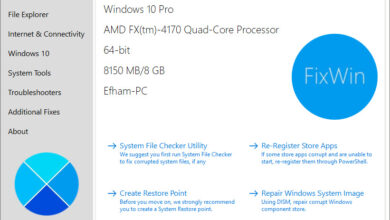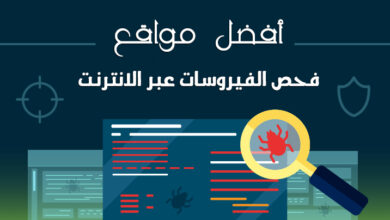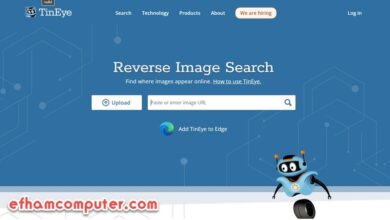يعتبر تحديث التعريفات او Driver من اهم الامور التي تساعدك في استغلال امكانيات الجهاز والقطع المثبته عليه
بكامل أمكانياتها. Windows 10 قادر الان على تحثبت وتحديث تعريفات القطع المتصله بجهاز الكمبيوتر و للحصول على Driver لاي قطعة ما عليك الا عمل Windows Update وسوف يقوم الويندوز بتثبت اخر التعريفات متاحة للقطع على جهازك.
هل ضعف جودة الصوت على جهاز الكمبيوتر الخاص بك؟ يمكن أن يكون السبب في ذلك Driver االقديمة. قد تحتاج إلى تحديث.
IObit Driver Booster
إحدى أفضل الطرق للتحقق من حالة تعريفات جهاز الكمبيوتر هي استخدام أداة مجانية ، IOBit Driver Booster
أحد أفضل أدوات تحديث التعريفات على Windows 10 ، حيث أنه يمكنه إصلاح وتحديث أكثر من 1،000،000 من تعريف .
مميزات IOBit Driver Booster
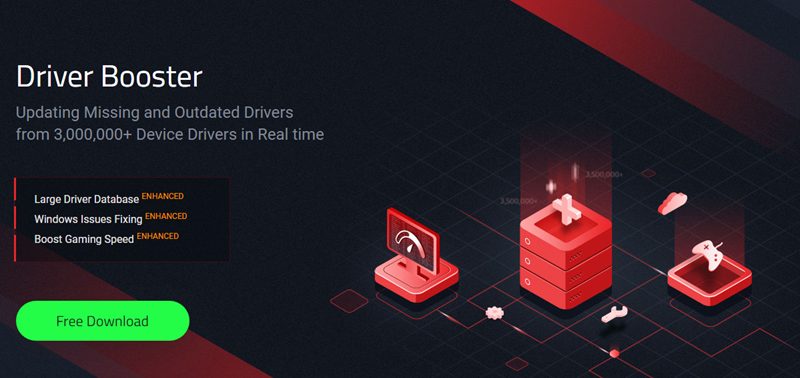
- قاعدة بيانات كبيرة
يمتلك Driver Booster أكثر من 3،000،000 من تعريف للأجهزة ومكونات الكمبيوتر للحصول على أفضل أداء للكمبيوتر. تأتي جميع التعريفات التي تم تنزيلها من مواقع الويب الخاصة بالمصنعين الرسميين واجتازت اختبار Microsoft WHQL واختبار IObit لضمان السلطة والأمان. - إصلاح مشاكل ويندوز
هل واجهت أي وقت مضى تعطل النظام أو شاشة زرقاء – blue screen الناجمة عن بعض أخطاء التعريفات؟ يوفر Driver Booster بعض الأدوات المفيدة لإصلاح مشكلات Windows الشائعة بشكل فعال. يمكن إصلاح بعض الشاشات الزرقاء الناجمة عن فشل تحديث Driver . كما أنه يدعم إصلاح معظم مشكلات الصوت وفشل الشبكة للحصول على تجربة مستخدم أفضل. - تحديث التعريفات بشكل سريعDriver Booster هو محدث تعريفات مناسب لك. يمكن أن يساعد في اكتشاف وتحديث برامج Driver القديمة بكفاءة. بالإضافة إلى ذلك ، تم تحسين سرعة إزالة التعريفات بعد التثبيت او الغير مستخدمة بنسبة 100٪ تقريبًا ، مما يوفر لك مزيدًا من الوقت للحصول على حالة التعريفات الخاص بك. إذا كنت لا تزال بحاجة إلى مزيد من الراحة ، فيمكنك الحصول على آخر التحديثات في الوقت الفعلي.
كيفية تثبيت و تحديث تعريفات الكمبيوتر
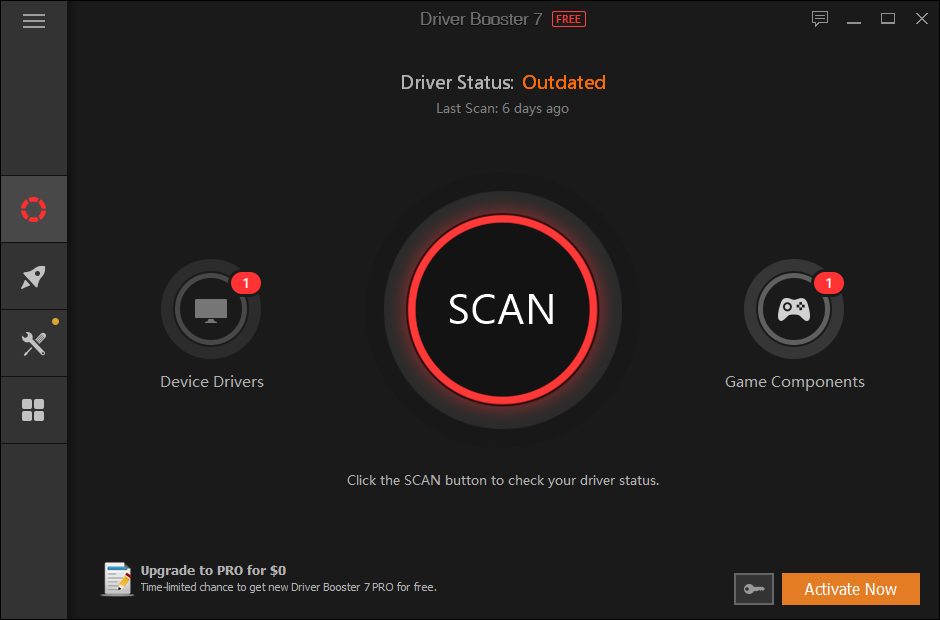
1. قم بتنزيلDriver Booster وتثبيته .
2. قم بتشغيل Driver Booster وأضغط على Scan.
3. حدد علامة التبويب Outdated .
يمكنك اختيار التحديث الآن باستخدام الزر الأحمر الكبير Update Now ، أو حدد القطع التي تريدها و قم بتحميل التعريفات لها بشكل خاص كما تراه مناسبًا. يمكنك أيضًا اختيار تجاهل برامج تحديث تعريفات معينة أو استعادتها إلى حالتها السابقة أو إلغاء تثبيتها بالكامل. يقوم Driver Booster تلقائيًا بتنزيل Driver وتثبيتها على نظامك ، ولكن قد تحتاج إلى إعادة تشغيل Windows لإنهاء عملية التثبيت.
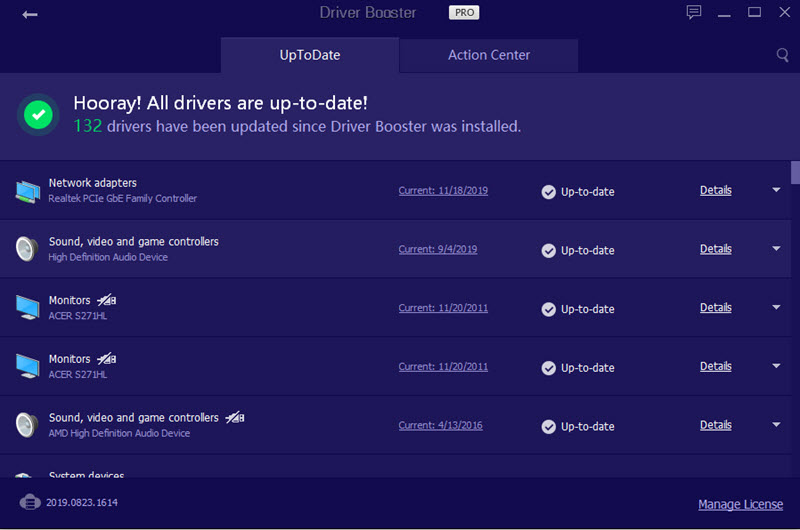
تحميل التعريفات Driver
قمنا بطرح طرق مختلفة لتحميل التعريفات وتثبيتها من خلال البحث على مواقع متخصصه
يمكنك الأطلاع على هذه المقالات لأنها تعتبر مفيدة ايضاً.
• driver zone تحميل تعريفات جهازك بشكل مجاني
• drivers collection اضخم مكتبة لتحميل التعريفات